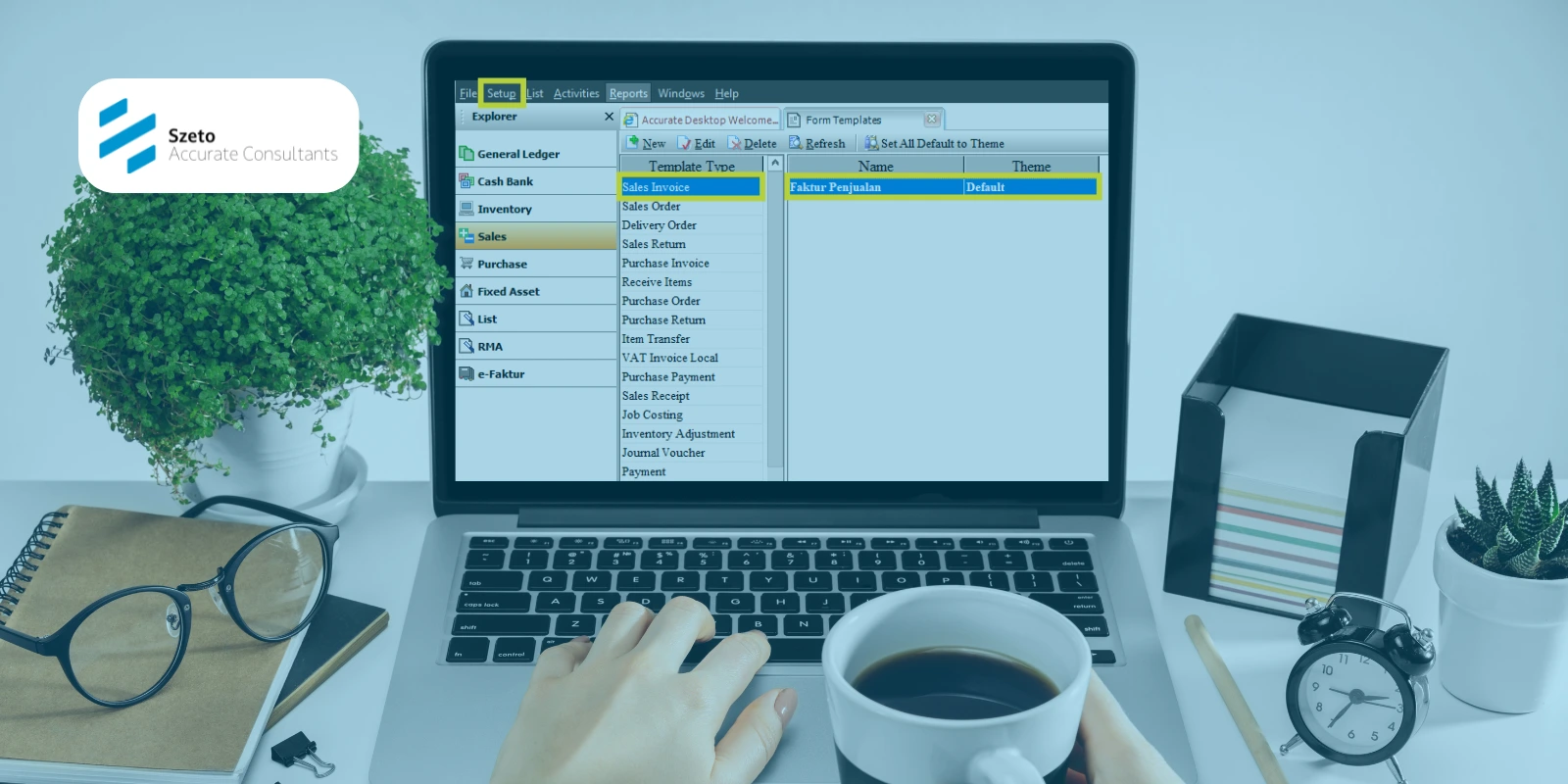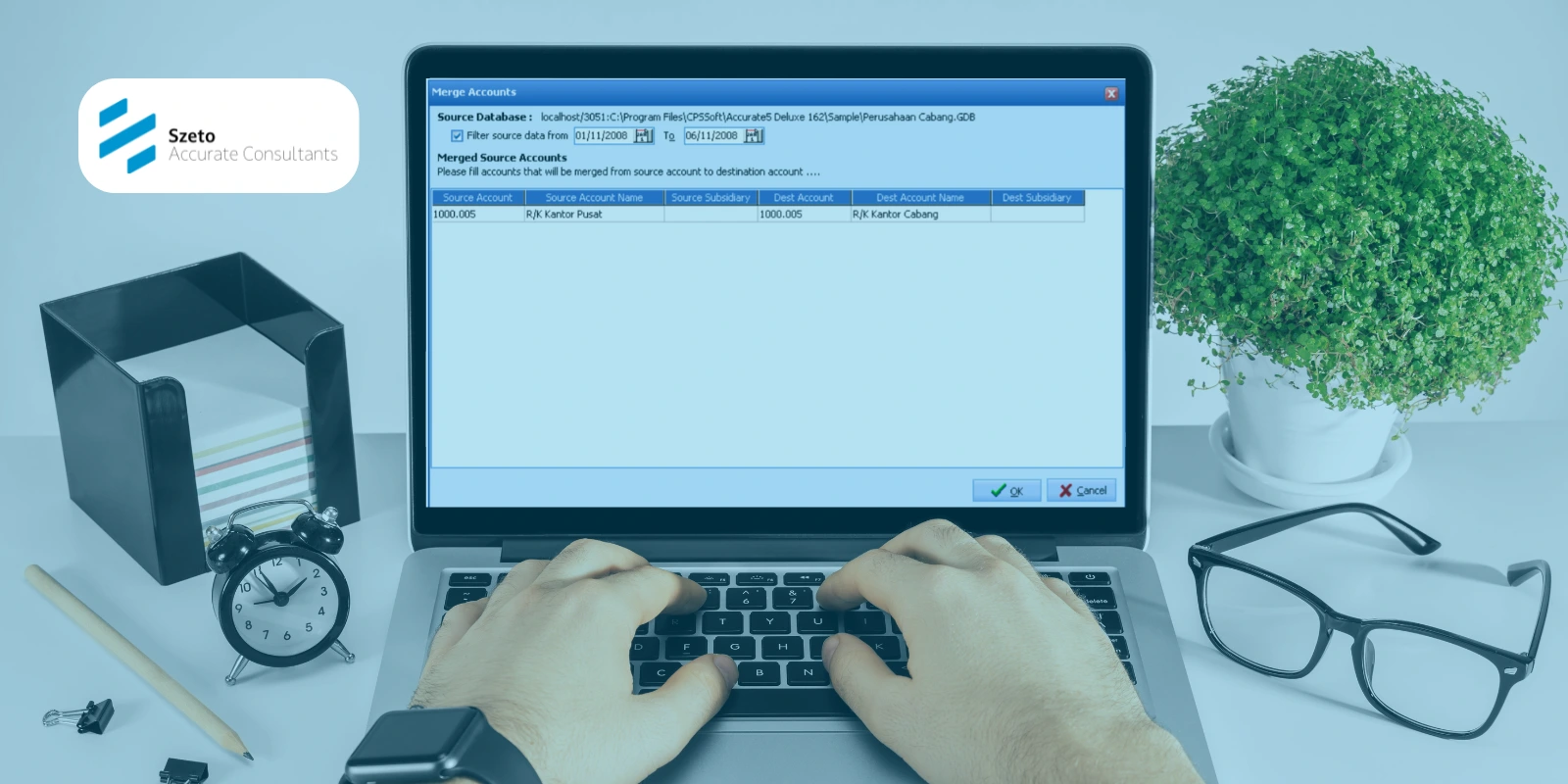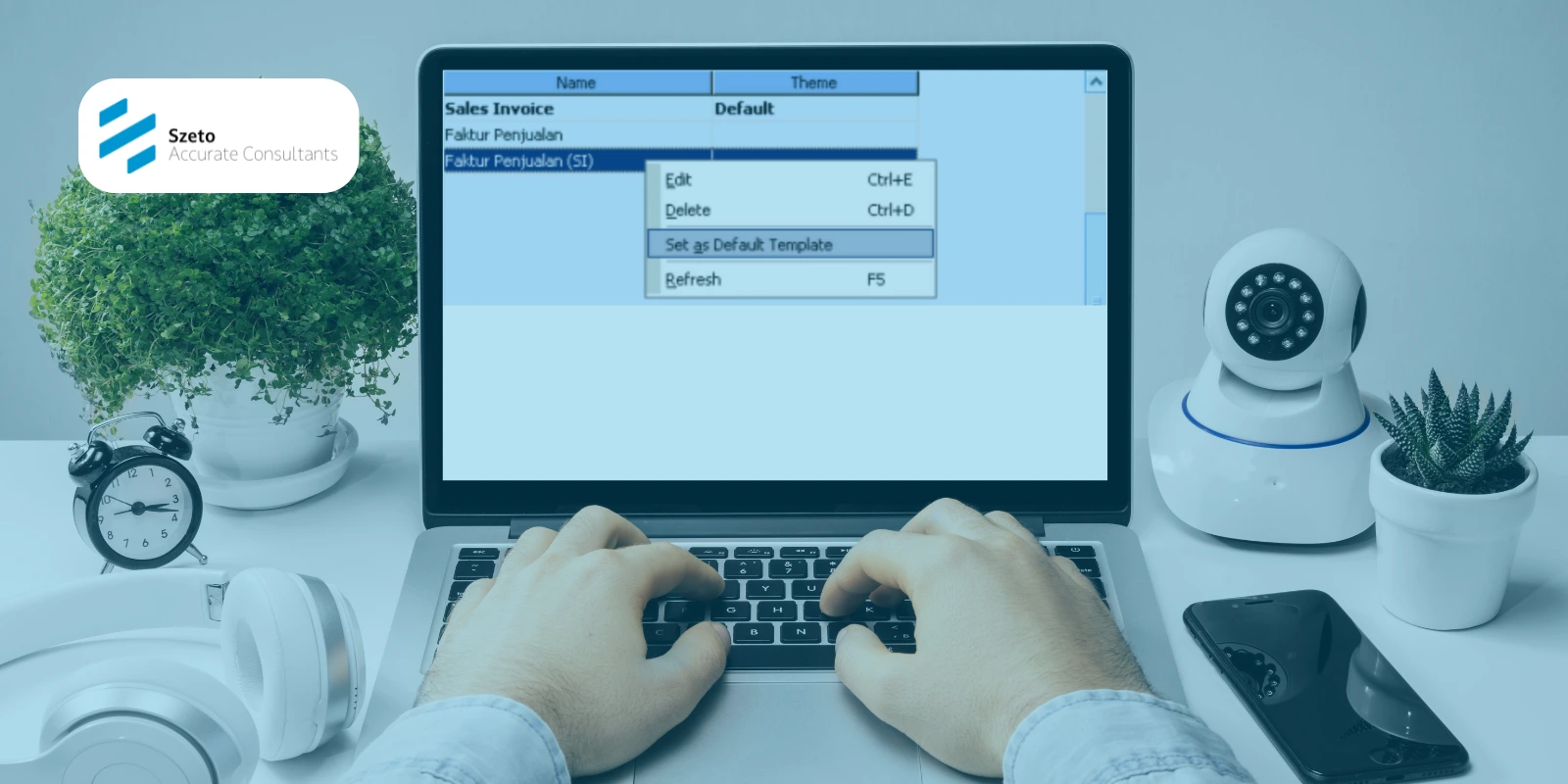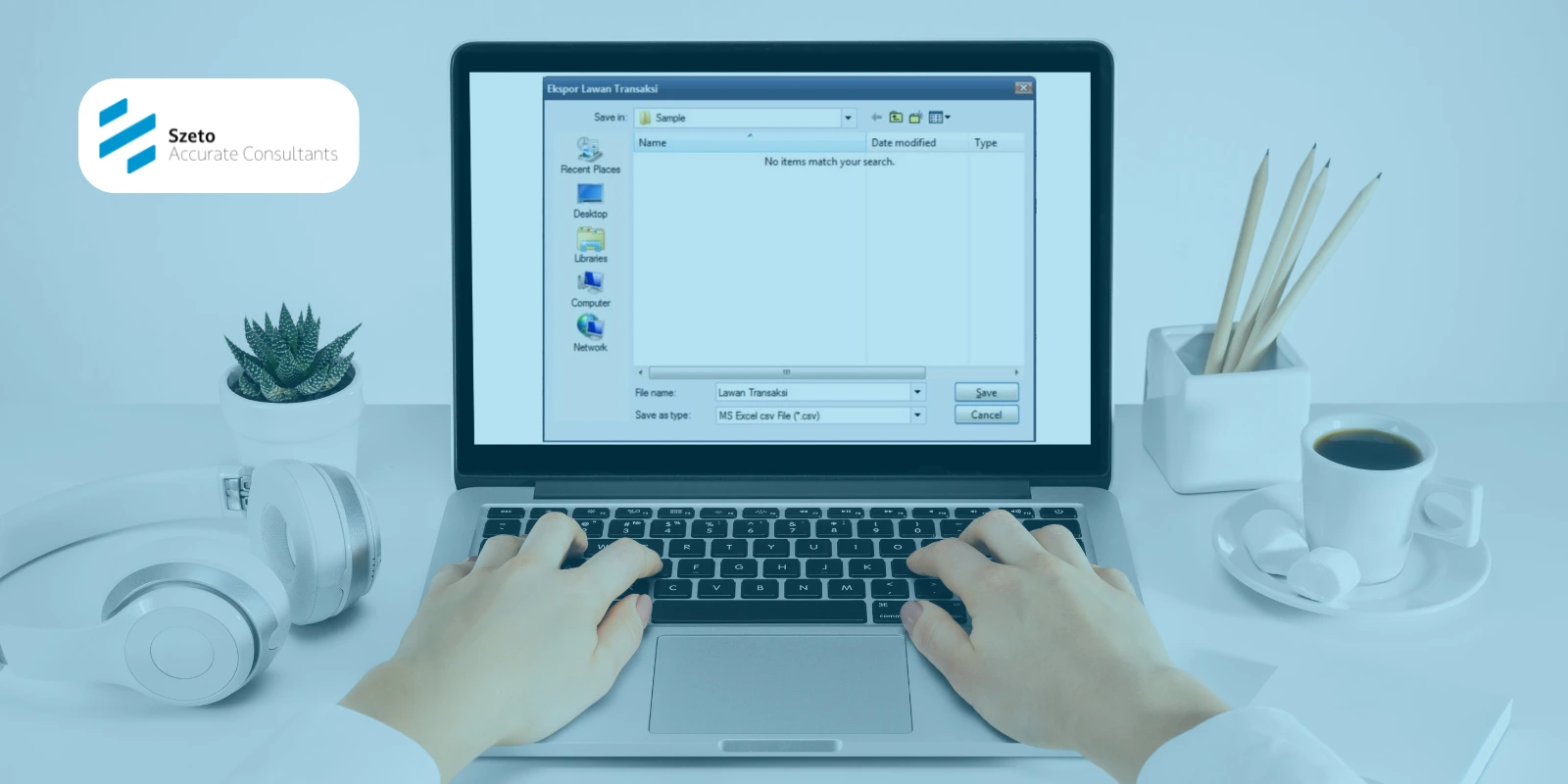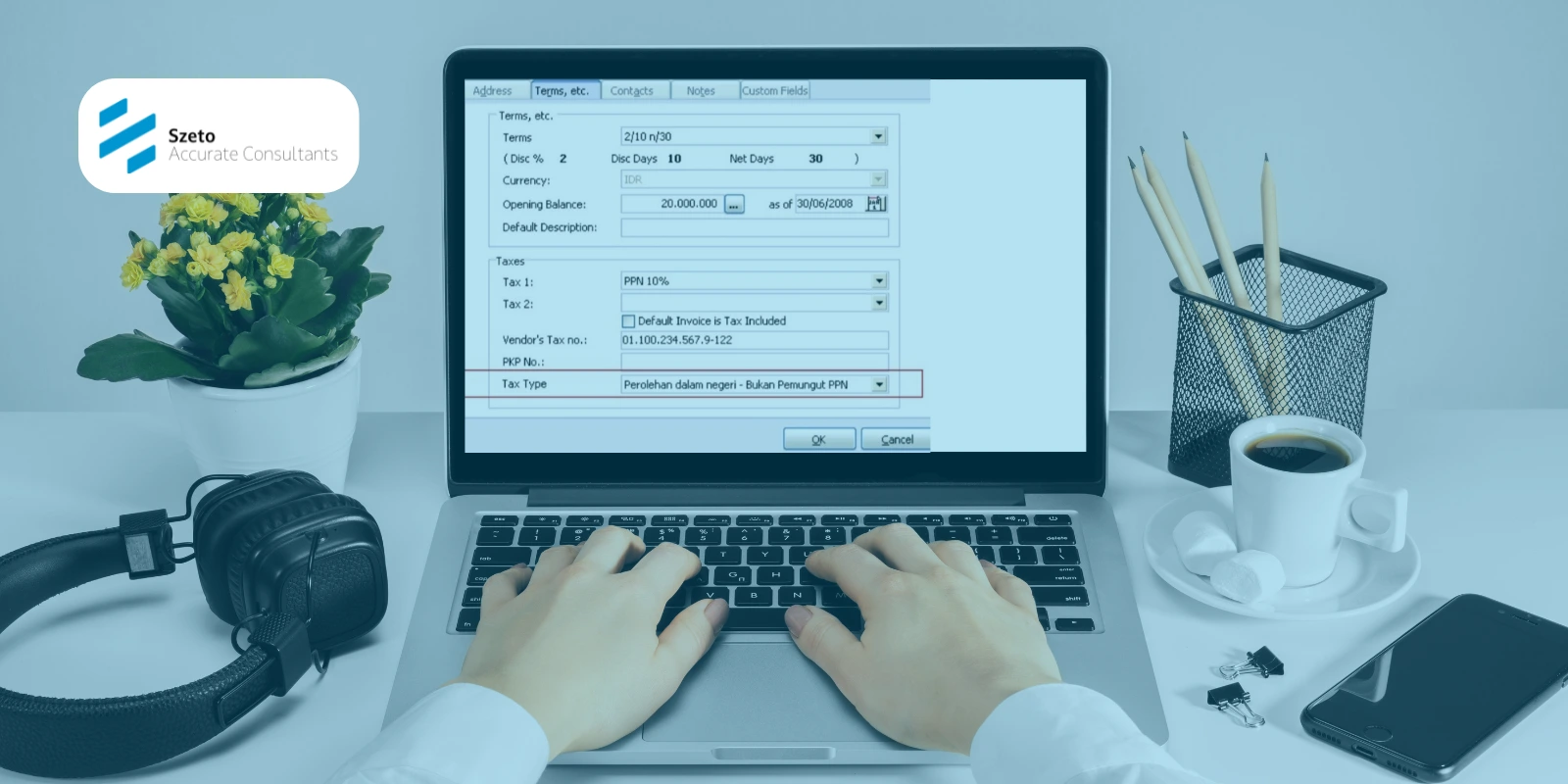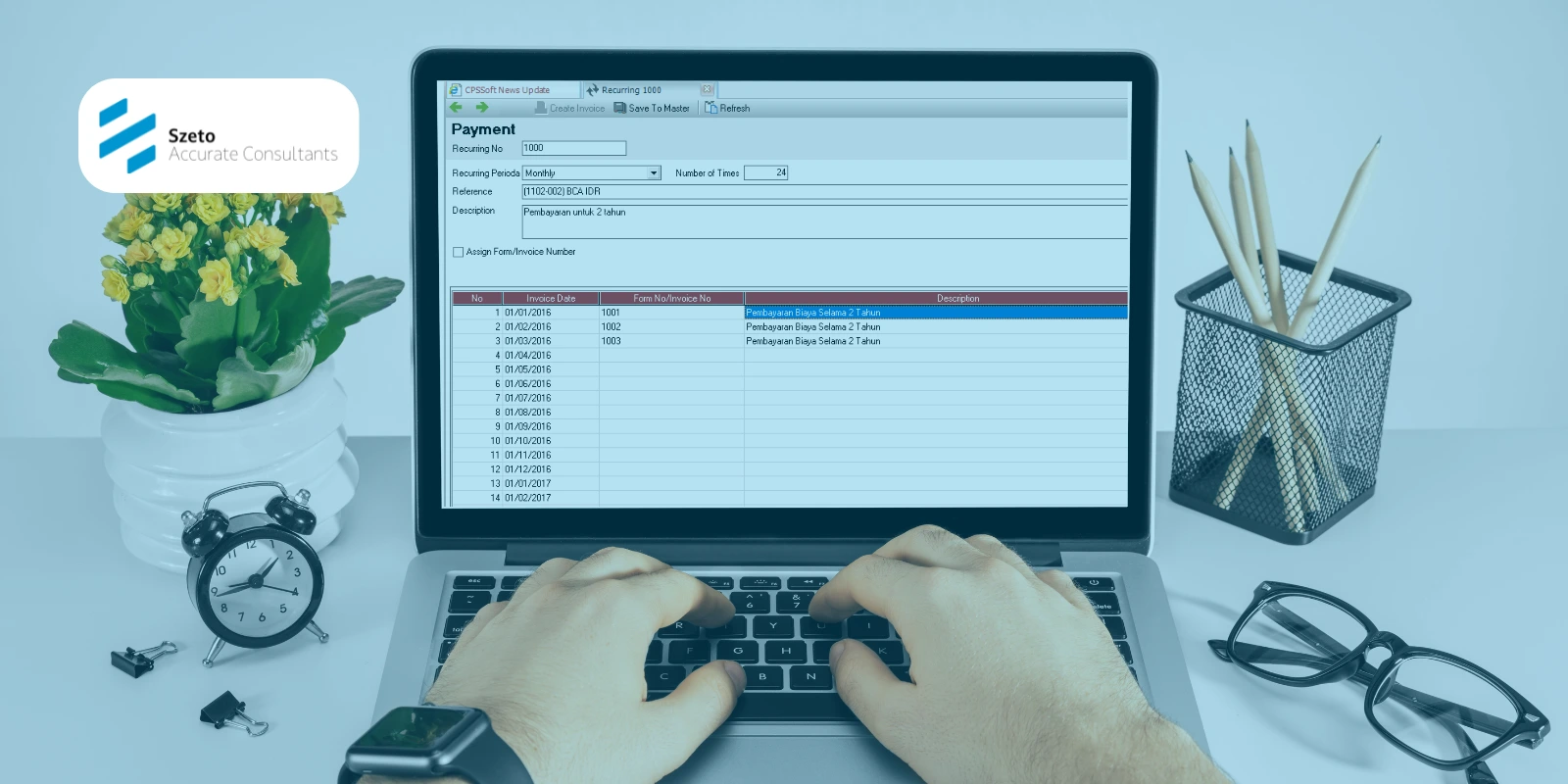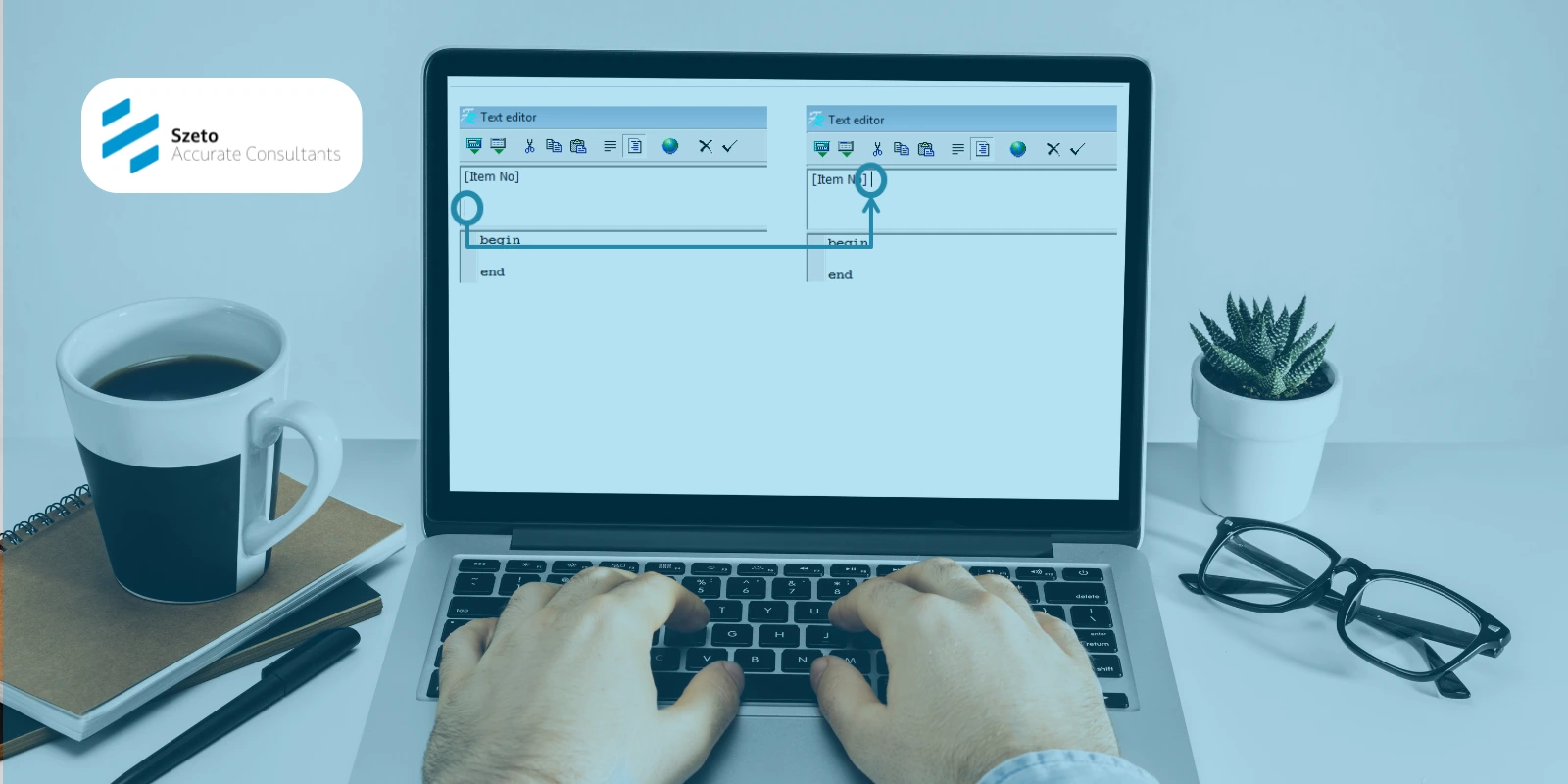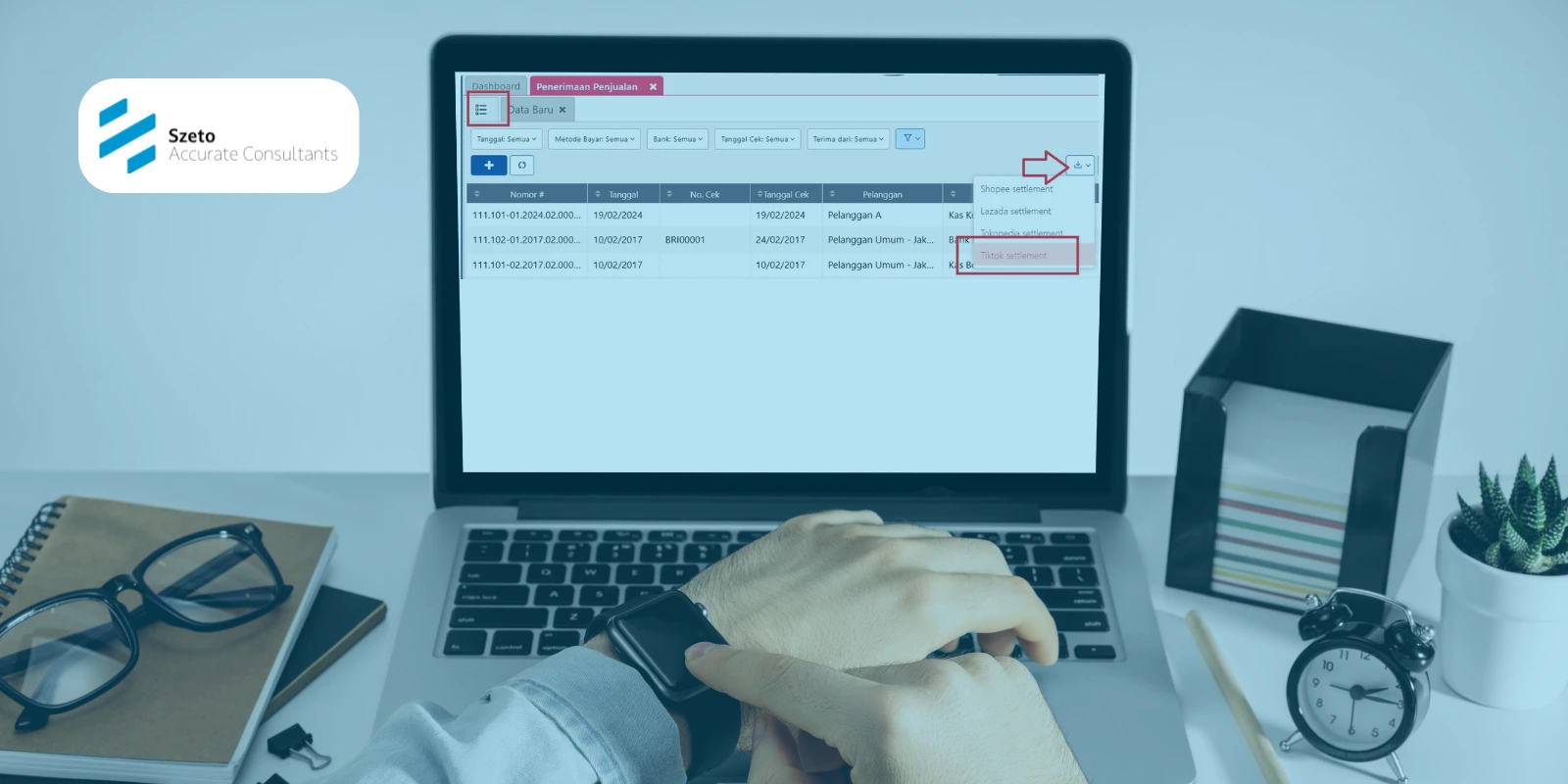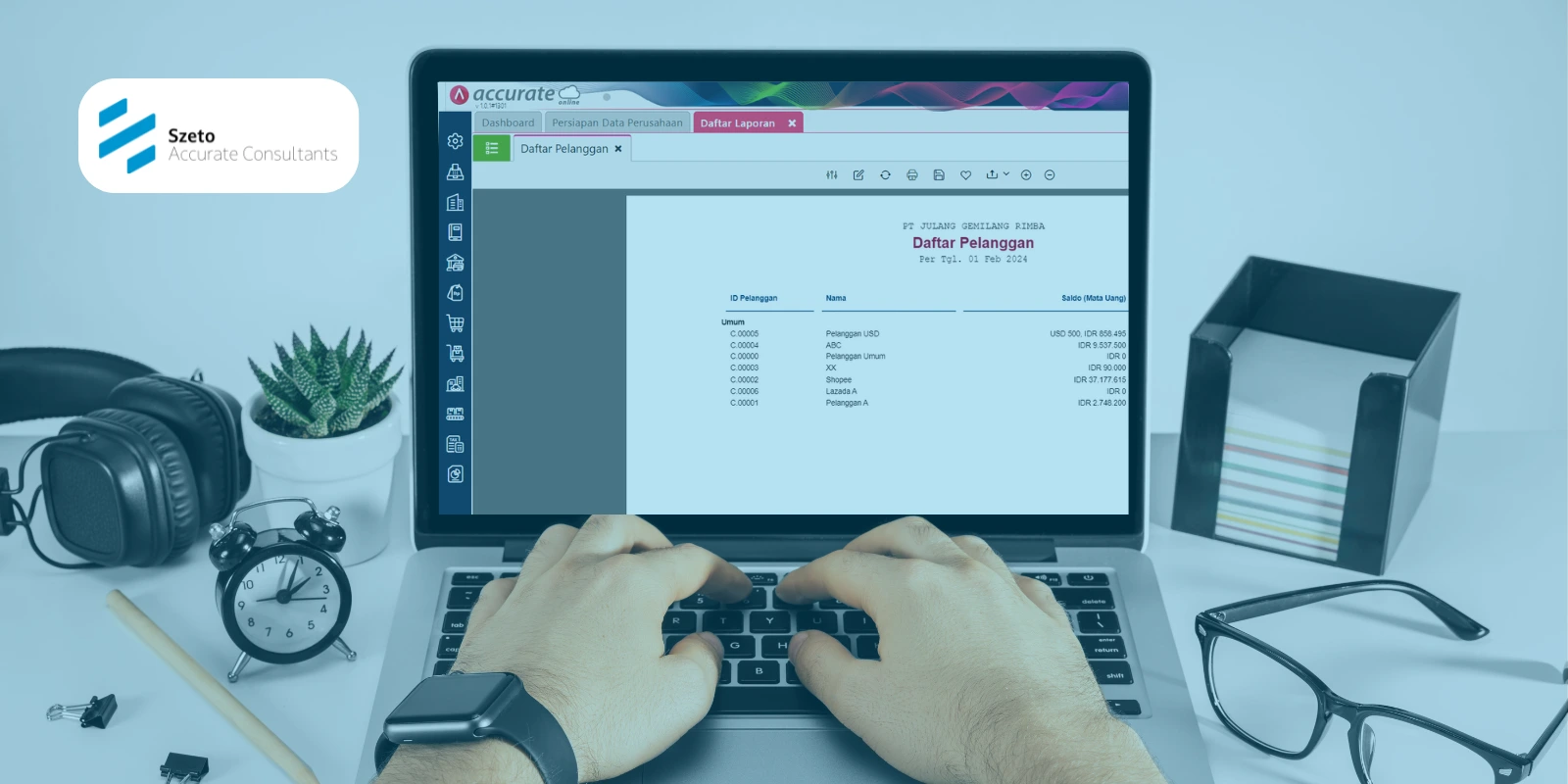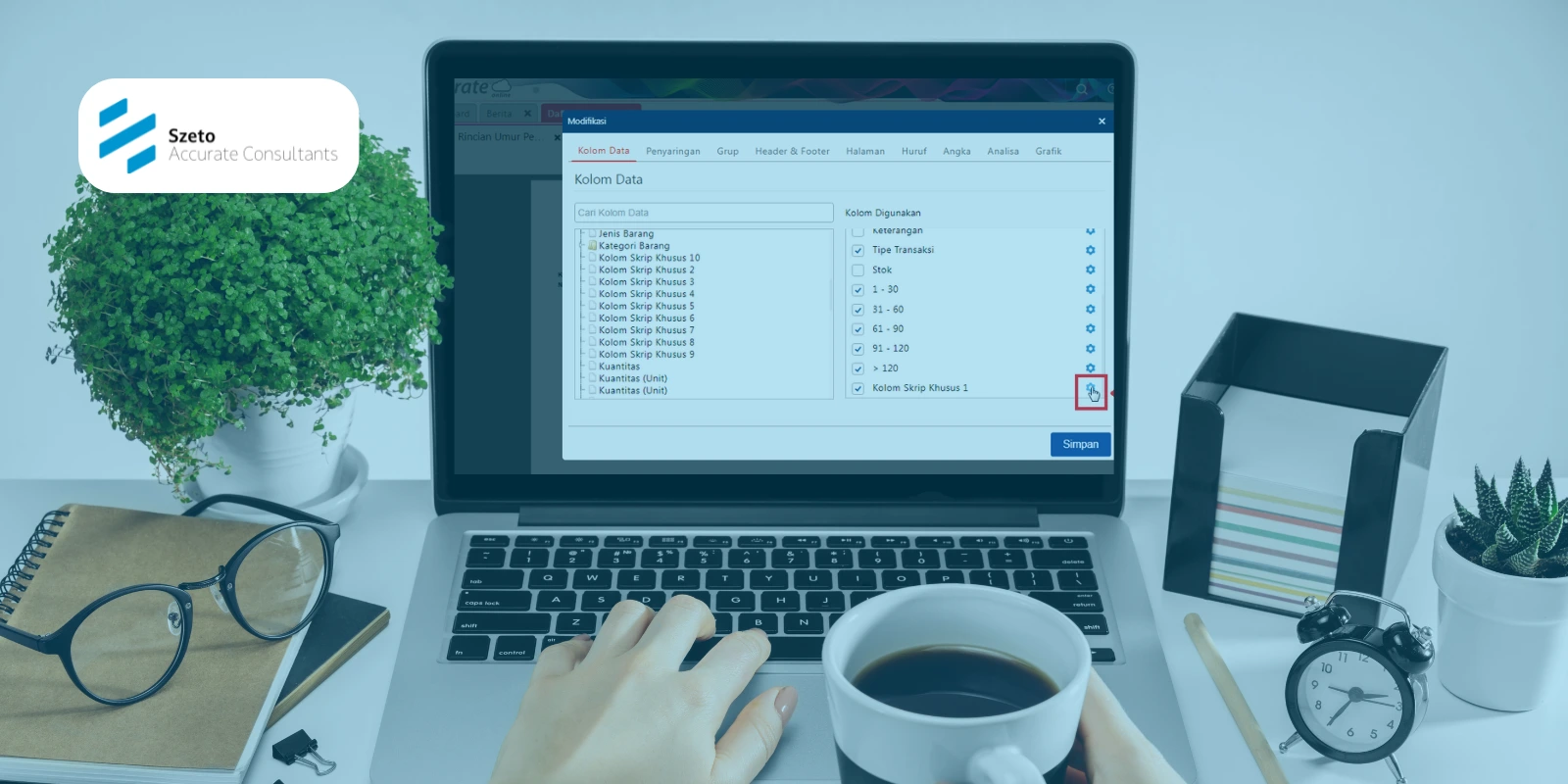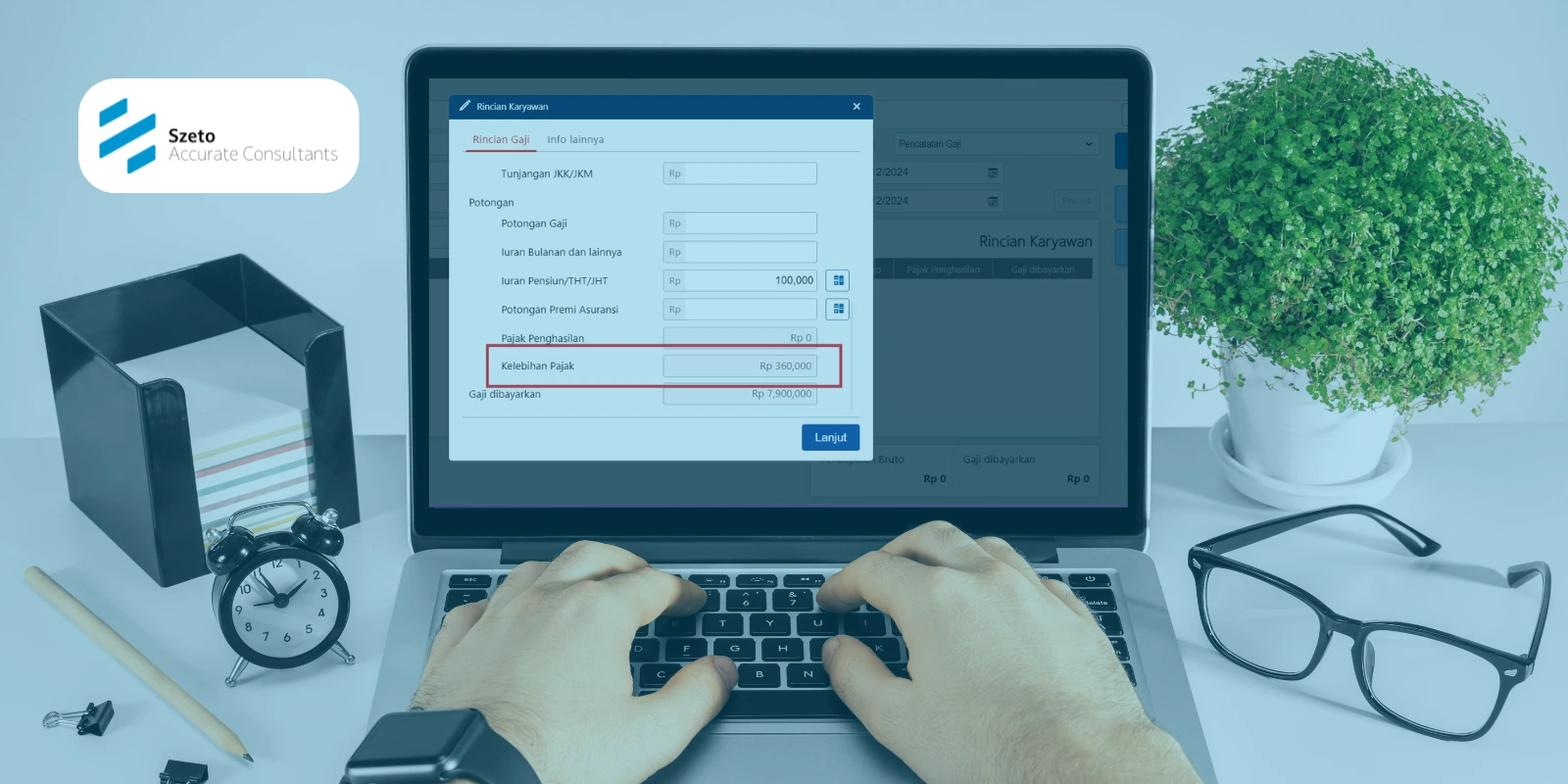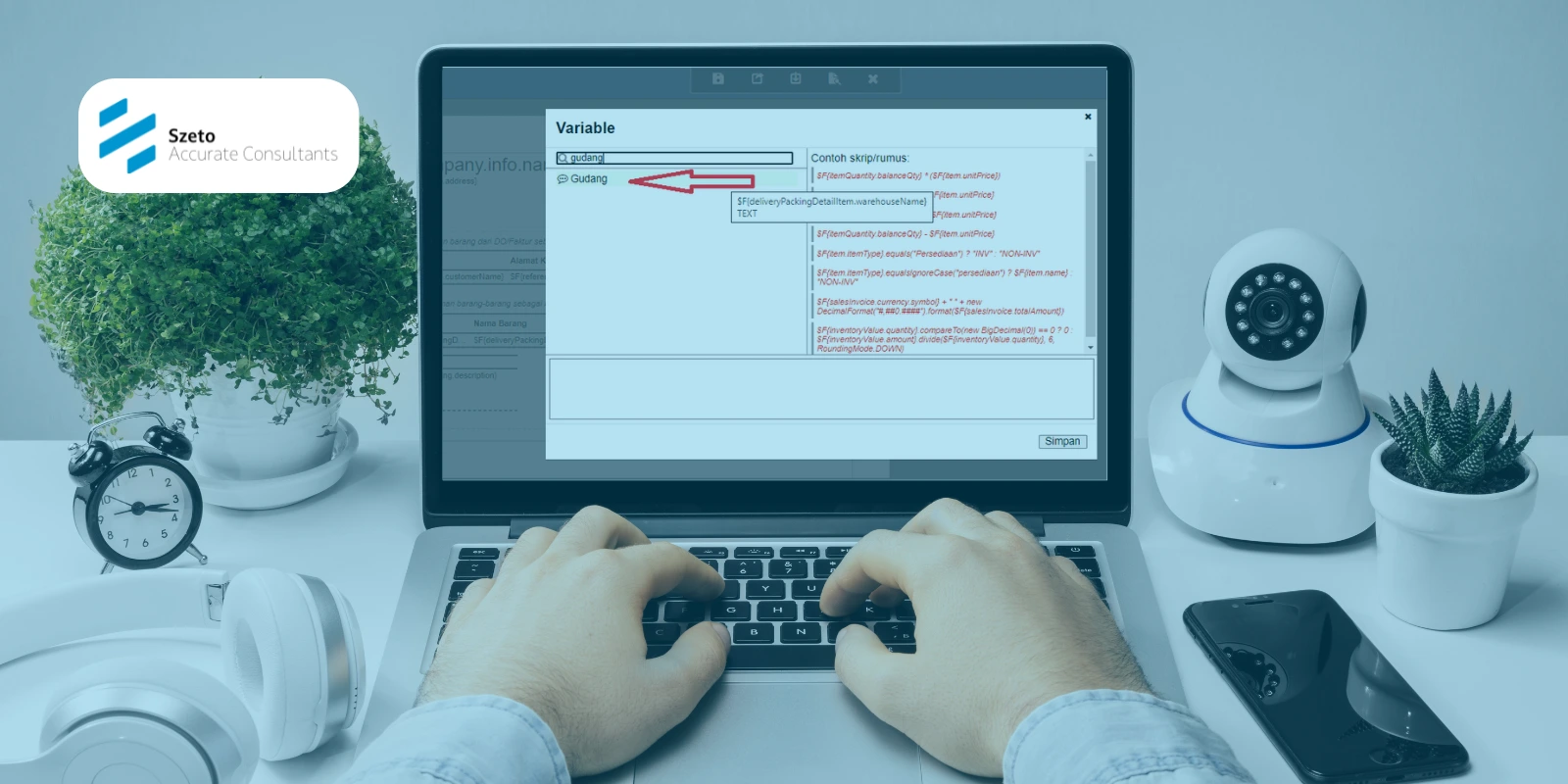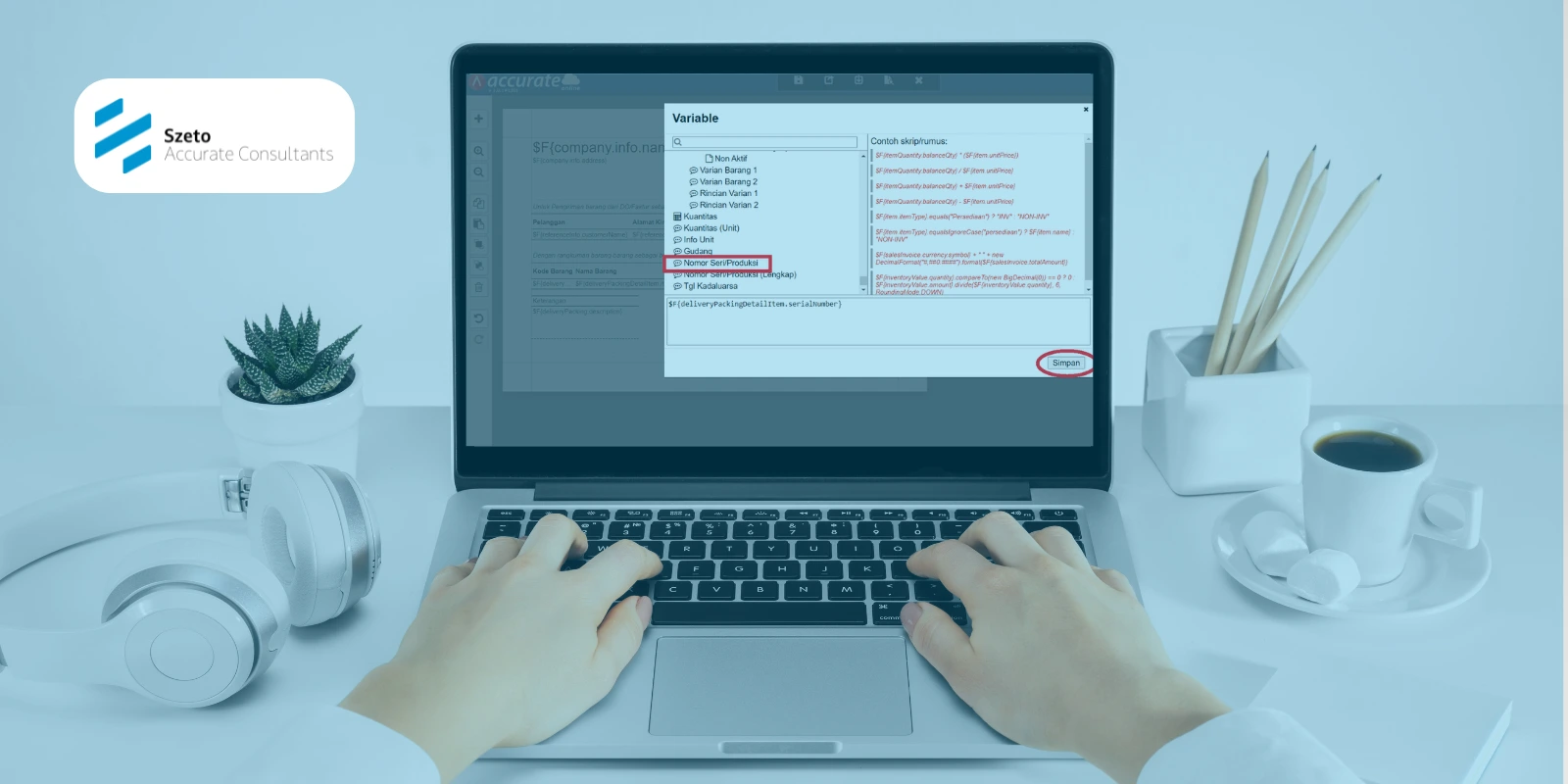Dalam pengelolaan dokumen bisnis, tampilan form seperti faktur penjualan, surat jalan, dan kwitansi sering kali mencerminkan identitas perusahaan. Maka dari itu, penting bagi setiap bisnis untuk menyesuaikan template dokumen yang digunakan agar sesuai dengan kebutuhan dan branding perusahaan.
Di Accurate 5, Anda tidak hanya bisa membuat form template baru, tapi juga bisa mengatur salah satu template tersebut sebagai default form template. Artinya, setiap kali Anda mencetak transaksi sejenis, template yang dipilih secara otomatis adalah yang sudah Anda tetapkan sebagai default — tanpa perlu memilih ulang secara manual setiap kali.
Pada artikel ini, kita akan membahas cara mengubah default form template di Accurate 5 secara mudah dan cepat. Anda juga akan menemukan tips penting agar penggunaan template ini berjalan lebih efektif untuk kebutuhan operasional harian.
Daftar Isi Konten
ToggleApa Itu Default Form Template?
Default form template adalah template utama yang secara otomatis digunakan oleh Accurate 5 ketika Anda mencetak dokumen atau transaksi tertentu. Misalnya, jika Anda memiliki beberapa desain invoice, maka dengan mengatur salah satunya sebagai default, Anda tidak perlu lagi memilih template setiap kali mencetak faktur penjualan — sistem akan langsung menggunakan template yang ditetapkan.
Fitur ini sangat bermanfaat, terutama bagi bisnis yang memiliki satu format standar untuk tiap jenis transaksi. Selain menghemat waktu, hal ini juga membantu meminimalkan risiko kesalahan cetak akibat memilih template yang salah.
Cara Mengubah Default Form Template pada Accurate 5
Default template ACCURATE dapat anda ubah sesuai dengan kebutuhan anda dengan mengikuti petunjuk di bawah ini:
1. Buka Form Template dari menu utama Setup – Form Template
2. Agar anda lebih mudah memahami bagaimana cara mengubah design default template yang sudah tersedia, berikut ini gambar yang menyajikan contoh pengeditan pada design template Sales Invoice:
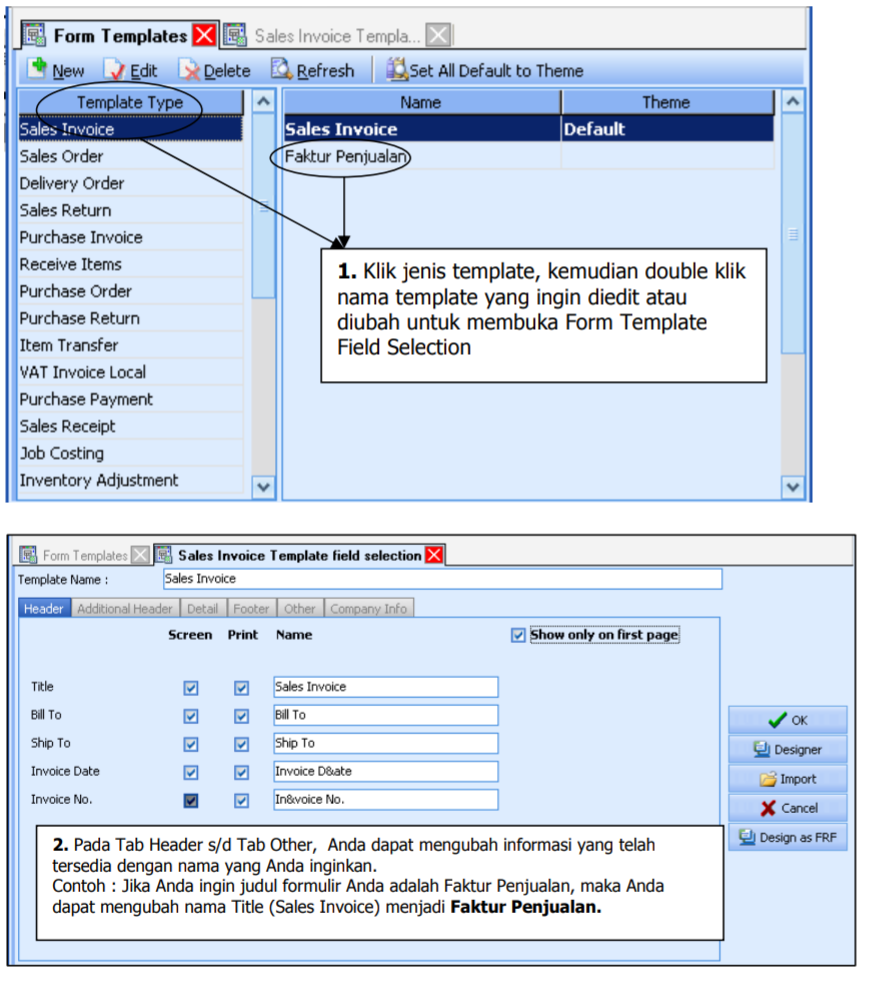
3. Selain mengubah nama pada Tab Header s/d Tab Other, anda juga dapat mengatur informasi apa saja yang akan anda tampilkan pada tampilan screen dan print formulir tersebut. Perhatikan gambar berikut ini:
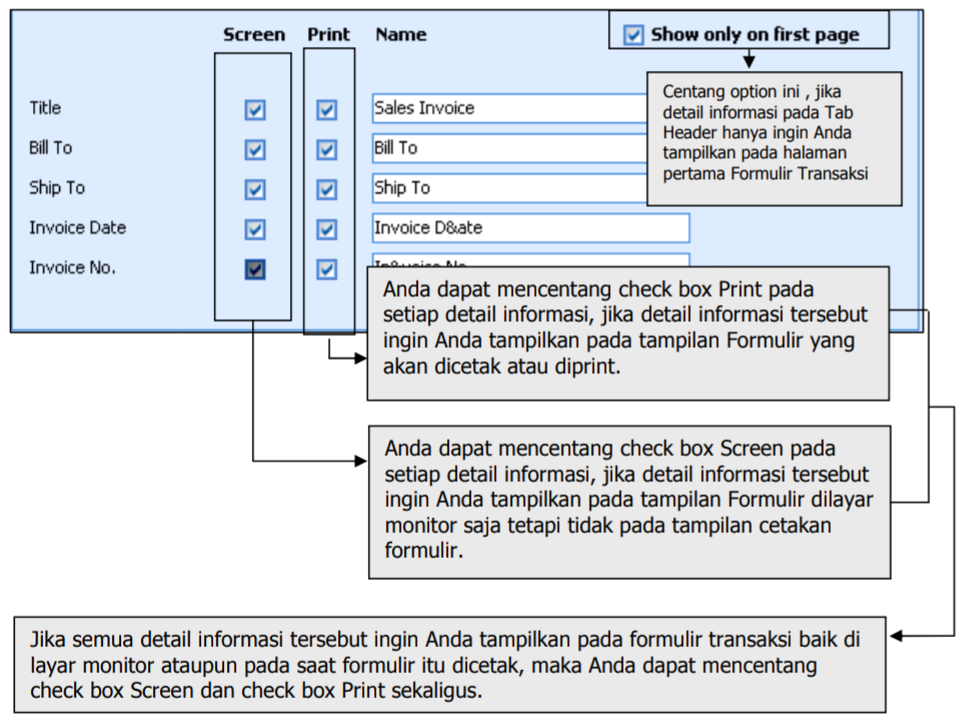
4. Setelah mengatur detail informasi yang akan anda tampilkan pada Formulir Transaksi ACCURATE, selanjutnya anda dapat mengatur urutan kolom pada detail tabel Formulir tersebut, untuk lebih jelasnya perhatikan petunjuk pada gambar berikut ini:
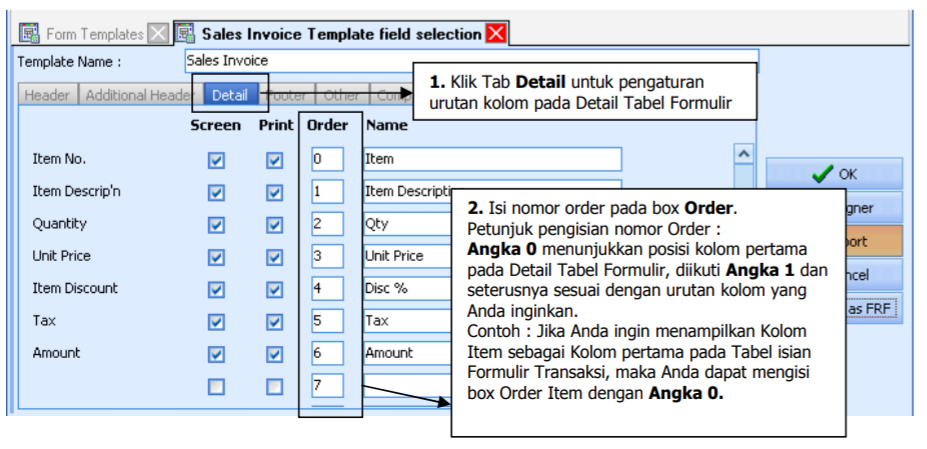
5. Anda juga dapat menampilkan Logo Perusahaan anda pada Formulir Transaksi, untuk lebih jelasnya perhatikan petunjuk pada Gambar berikut ini:
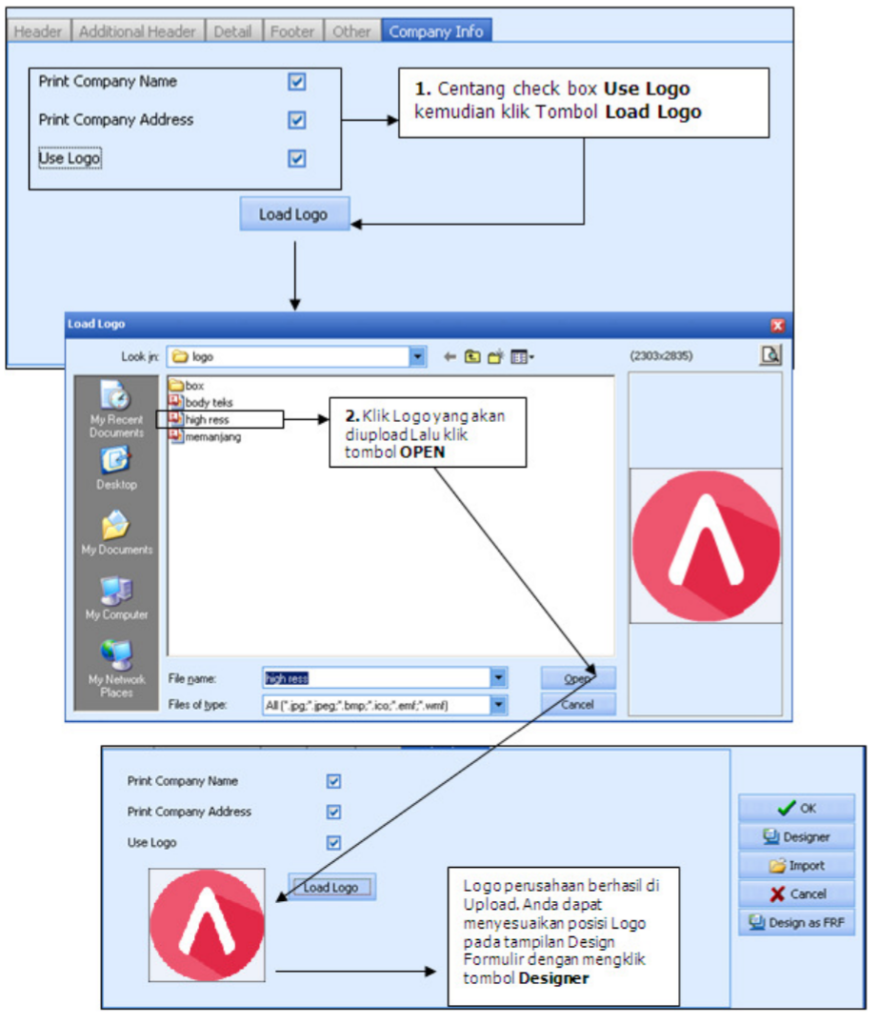
6. Pengaturan lebih lanjut dapat anda lakukan pada tampilan Designer Formulir dengan menggunakan tools yang tersedia pada form Designer Template Formulir Transaksi tersebut.
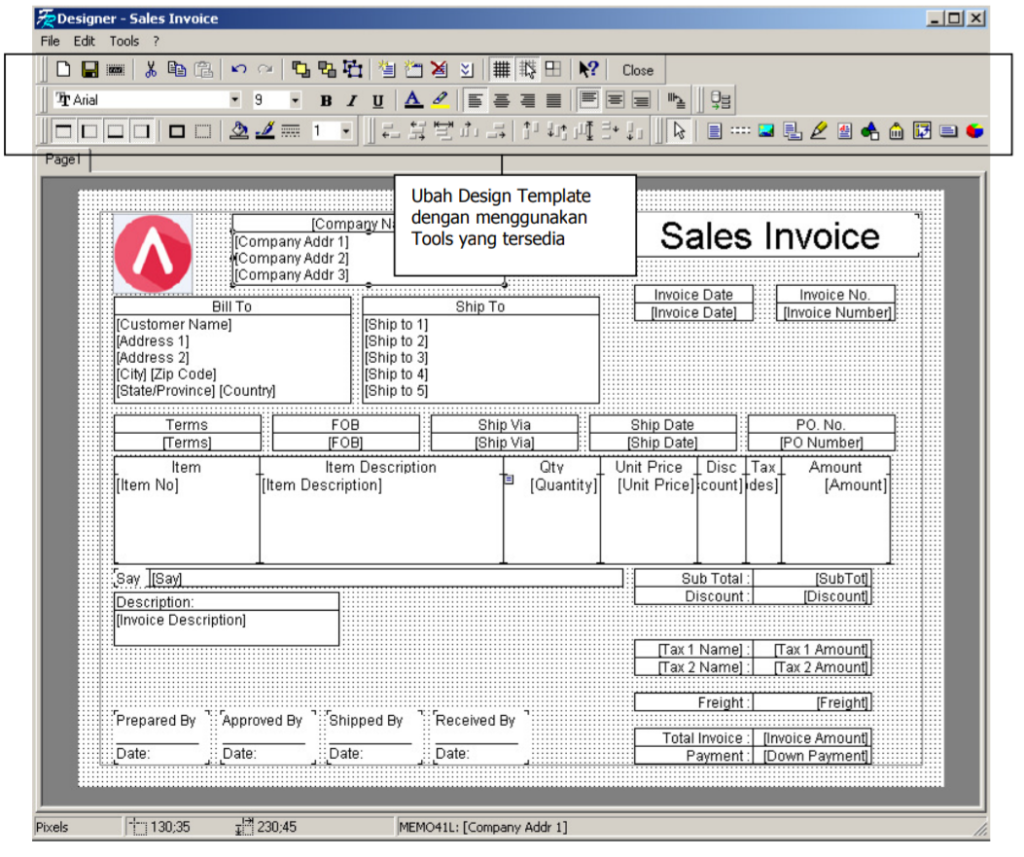
7. Klik tombol Save untuk menyimpan pengeditan yang telah anda lakukan kemudian Klik Tombol Close.
Tips Mengelola Default Form Template Secara Efektif
Agar penggunaan template ini lebih maksimal dan tidak menimbulkan kebingungan di kemudian hari, berikut beberapa tips yang bisa Anda terapkan:
- Hindari nama template yang terlalu umum seperti “template 1” atau “invoice baru”. Gunakan nama deskriptif, misalnya “Invoice Retail” atau “Faktur Wholesale”.
- Meski sudah menetapkan satu template sebagai default, Anda tetap bisa menyimpan beberapa versi lain untuk kebutuhan khusus.
- Sebelum digunakan sebagai default, selalu lakukan uji coba cetak pada template baru agar hasilnya tidak mengecewakan.
- Pastikan elemen desain seperti logo, warna, dan informasi kontak konsisten di setiap template untuk memperkuat identitas perusahaan Anda.
Ingin Memahami Fitur Template Accurate 5 Lebih Dalam?
Kalau Anda ingin lebih menguasai fitur-fitur dalam pengelolaan form template Accurate 5 — mulai dari pembuatan, pengeditan, hingga penetapan default form template — Szeto Accurate Consultant siap membantu Anda.
Kami menyediakan pelatihan khusus untuk pengguna Accurate 5 agar Anda bisa memanfaatkan sistem ini secara maksimal. Hubungi customer service kami sekarang untuk mendapatkan informasi lengkap dan jadwalkan pelatihan sesuai kebutuhan bisnis Anda!